タップするだけでWi-FiのON/OFF切り替えができるウィジェットをご紹介します。
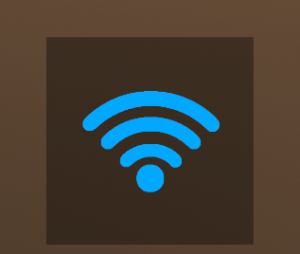
追記:20222/8/1
2021年の秋までは利用できたのですが、現在、アプリページにアクセスできません。代わりの別のWi-Fiウィジェットをご紹介しますのでこちらのページへ移動してください。
⇒ Simple WiFi Widget(Wi-Fi ウィジェット)
以下、操作方法の解説のためしばらくのあいだ説明記事を残しておきますが、必要に応じて記事を削除する場合があります。予めご了承お願い致します。
=================
ホームにウィジェットを設置してタップするとWi-FiをONにしたりOFFにしたりできるアプリ。つまりWi-Fiボタンですね。
ホーム画面でON/OFF状態が一目瞭然なのも嬉しいです。
シンプルだけど「そう!こういうウィジェットが欲しかった!」という方におすすめです。
『WiFi widget (switch)』

Wi-FiのON/OFFはステータスバーからでも切り替えられますがちょっと不便なんですよね~。
でもホームに設置できるウィジェットボタンならワンタッチで楽チンです♪
なにかよいウィジェットはないものかと調べてみるとけっこう種類がありました。今回、紹介する「WiFi widget (switch)」はその中でも特にシンプルなウィジェットです。
ちなみにこのアプリにはBluetoothのウィジェットも付いています。必要があればBluetoothウィジェットも使ってみてください。
スポンサーリンク【WiFi widget (switch)の設定方法】
ご注意:このアプリは「ウィジェット機能」がメインなのでアプリを起動するのではなく、ウィジェットから設置を行います。 ⇒ウィジェットとは?
1.アプリをインストールしたら、ウィジェットを設置したいホーム画面で長押しして「ウィジェット」メニューを呼び出します。
※機種により操作が異なる場合があります
2.ウィジェットメニューの中から「1×1 WiFi widget」を探してタップします。(※その上のBluetooth widgetもこのアプリのものです)
3.ウィジェットを選ぶと設定画面になります。新しくウィジェットを作る時にはアプリからでなくこの手順で作ってください。
初期設定のウィジェットの形が表示されています。そのまま使う場合は下部「OK」をタップします。→手順6へ
4.違う形のウィジェットを選びたい場合は「Choose imege」をタップ
ウィジェットは1×1サイズで8種類の形状が選べるので好みのものを選択します。
5.ウィジェットの下に文字を入れたい場合は「Set widget text」をタップ。
文字は自分で分かればなんでもよいです。もちろん入れなくてもOK!
今回は説明しやすくするため「わいふぁい」と書いてみますね。
※Wi-FiネットワークのSSIDを表示するかどうかのチェックボックスがありますが、必要なければチェックは外しておくほうがよいかと思います。
6.設定画面の下部「OK」をタップするとホーム画面にウィジェットが設置できます。
Wi-FiのON/OFFの切り替えボタンになっていて、その状態がホーム画面で見えるウィジェットが作成できました。
最初に表示されているアイコンのみ設定画面の「Advanced」から形状や色などを変えたりできるようです。
シンプルですが見やすく、操作しやすいウィジェットですね。
【WiFi widget (switch)の使い方】
使い方はとても簡単。タップするだけでLTE/Wi-Fiの切替が可能です。
ウィジェットなのでON/OFF状態も一目でわかって便利です。
※予めWi-Fi設定をしておく必要があります
◆チェック・ポイント◆
ウィジェットに慣れていない方には分かりにくいかもしれませんが、こちらのアプリはウィジェットから設定、設置を行うタイプのようです。
↓このようにアプリのアイコンをホームに設置しても意味がありません。ご注意ください。
アプリをタップすると作成されたウィジェットが表示され、タップするとそのウィジェットの設定画面に移動します。
ちなみにアプリの起動画面では、
SEND FEEDBACK → フィードバックを送る(不具合の報告などをする)
RATE APP → このアプリを評価する
などの項目が表示されます。
今回はボタンタイプのシンプルなものを紹介しましたが、Wi-Fiのウィジェットは他にもいろいろあるので是非、自分好みのウィジェットを探してみてください♪
(σ・∀・)σ
追記:20222/8/1
2021年の秋までは利用できたのですが、現在、アプリページにアクセスできません。代わりの別のWi-Fiウィジェットをご紹介しますのでこちらのページへ移動してください。
・Simple WiFi Widget(Wi-Fi ウィジェット)
操作方法の解説のためしばらくのあいだ説明記事を残しておきますが、必要に応じて記事を削除する場合があります。予めご了承お願い致します。
スポンサーリンク
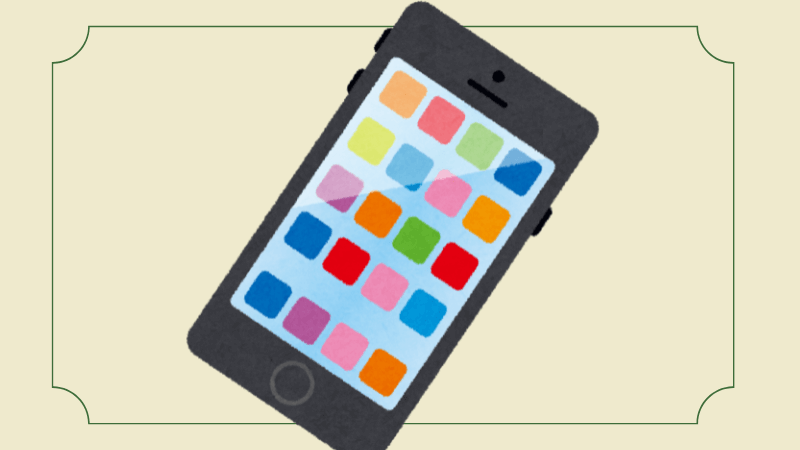
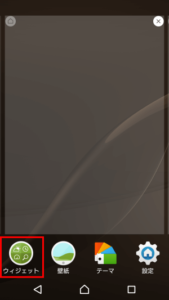
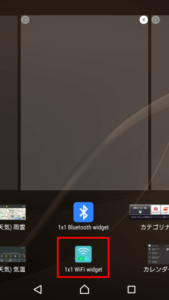
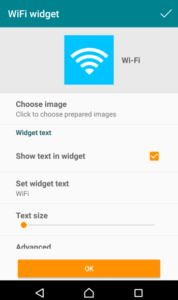
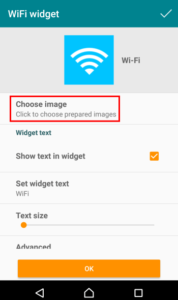
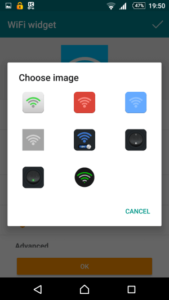
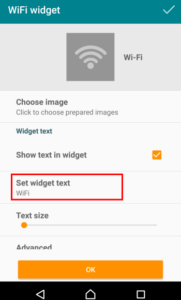

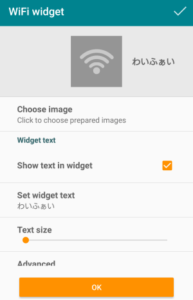
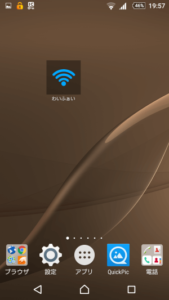
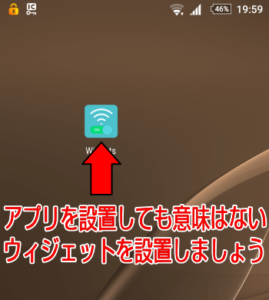
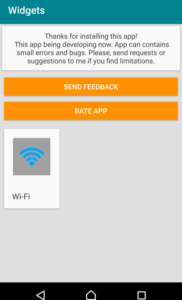

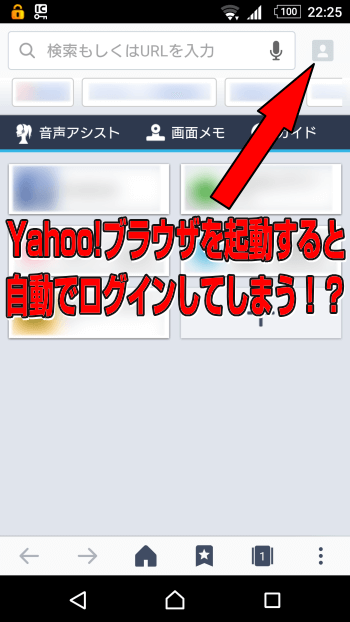
コメント